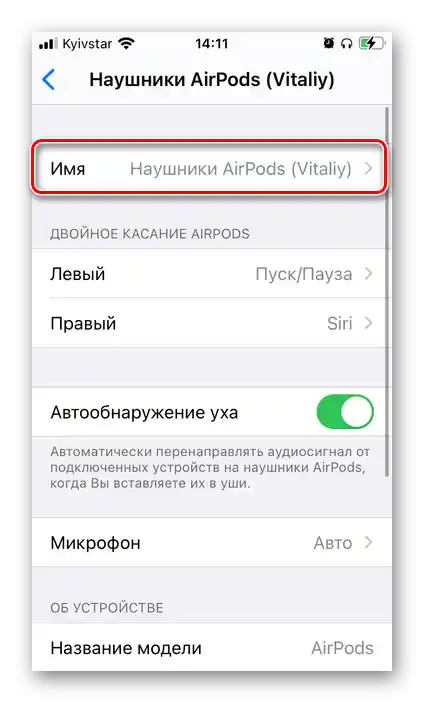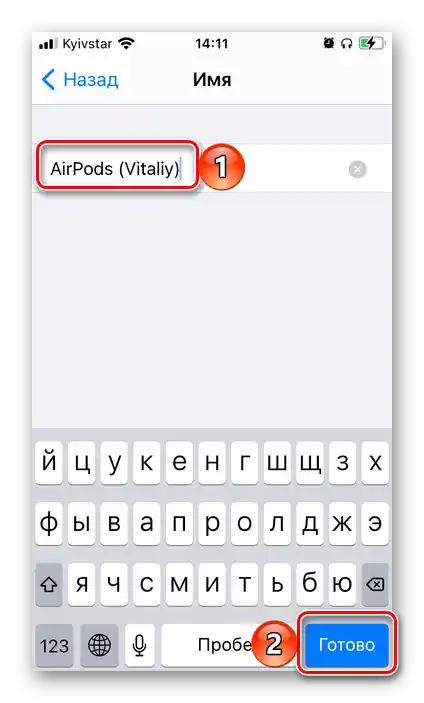Možnost 1: iOS/iPadOS
Da spremenite privzeto ime AirPods, jih morate povezati z iPhone, iPad ali iPod, vsaj en slušalk pa vstaviti v ušesa in odpreti nastavitve operacijskega sistema.
Preberite tudi: Kako povezati AirPods z iPhone
- Odprite aplikacijo "Nastavitve".
- Pojdite na razdelek "Bluetooth".
- Nasproti trenutnega imena naprave tapnite ikono z črko "i" znotraj.
- Dotaknite se vrstice "Ime"
![Preiti k spremembi imena AirPods v nastavitvah na iPhonu]()
in namesto navedenega vrednost vnesite novo.
- Ko pritisnete gumb "Končano" na virtualni tipkovnici,
![Potrditev novega imena AirPods v nastavitvah na iPhonu]()
bo ime slušalk Apple spremenjeno.
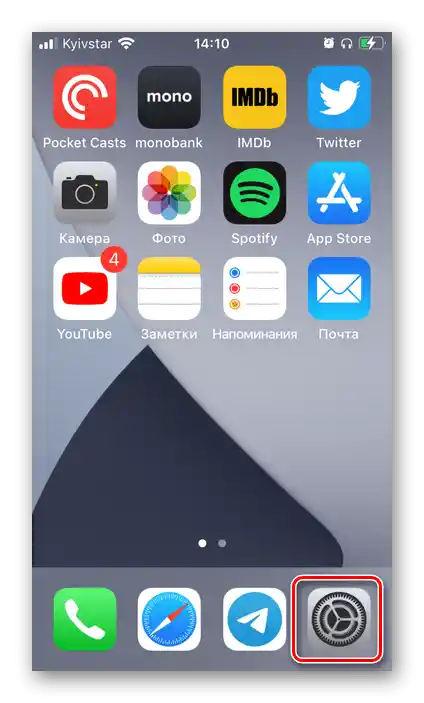
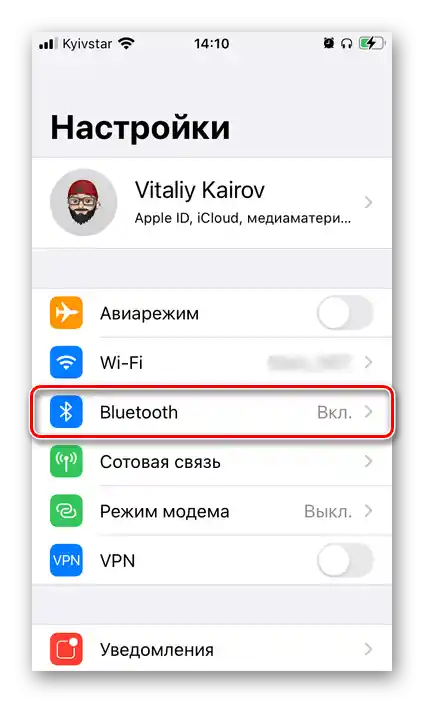
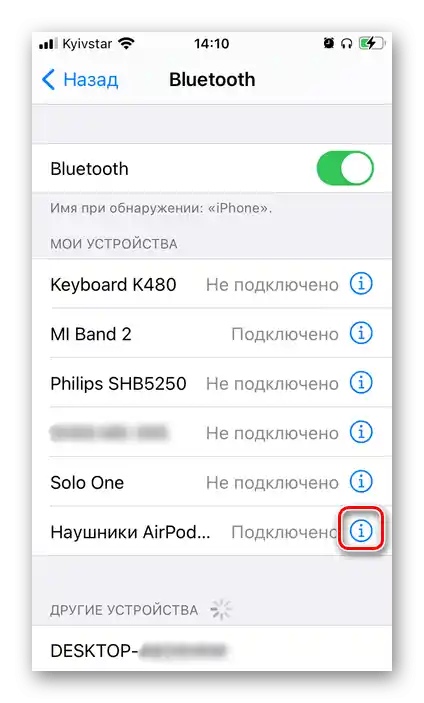
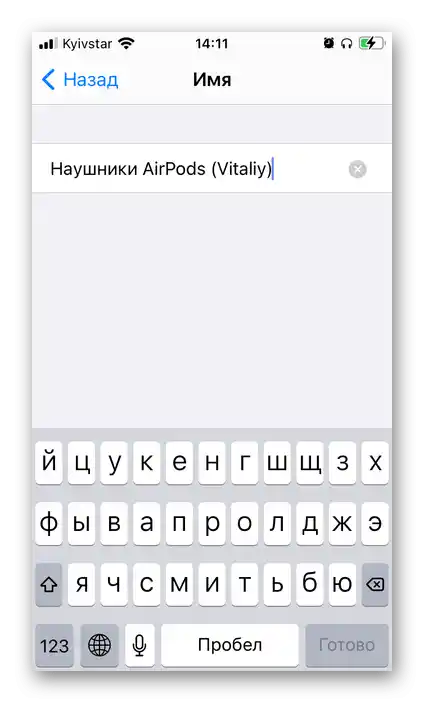
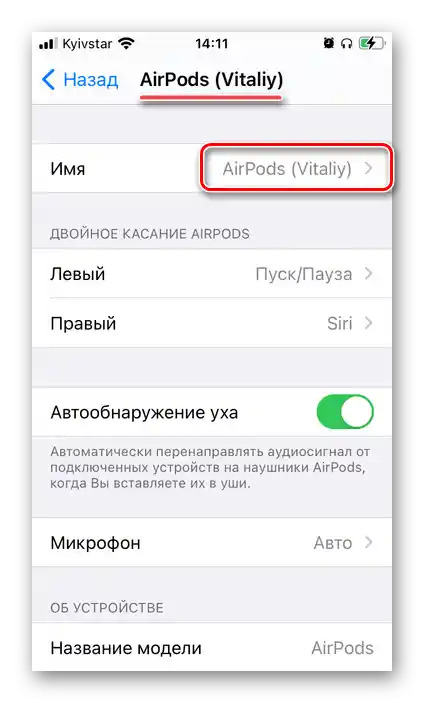
Preverite to lahko tako v "Nastavitvah" mobilnega OS, kot tudi v centru za nadzor, kjer odprete okno za izbiro predvajalnih naprav.
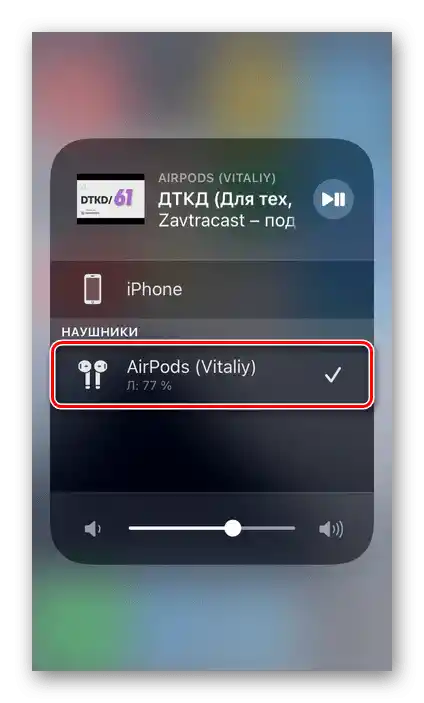
Opomba: Ko povežete napravo z drugim i-napravom, se lahko njeno ime ponastavi na privzeto.
Preberite tudi: Kako nastaviti AirPods na iPhone
Možnost 2: macOS
Rešitev naloge, navedene v naslovu članka, je mogoča tudi na računalnikih in prenosnikih Apple, s podobnimi koraki, kot so bili obravnavani zgoraj. Pogoji so enaki – slušalke morajo biti povezane z napravo in vsaj ena od njih vstaviti v ušesa.
- Odprite meni Apple in izberite "Sistemske nastavitve".
- Kliknite na ikono "Bluetooth".
- Držite tipko "Control" in kliknite na AirPods. Izberite v pojavnem meniju možnost "Preimenuj", vnesite novo ime in shranite spremembe.
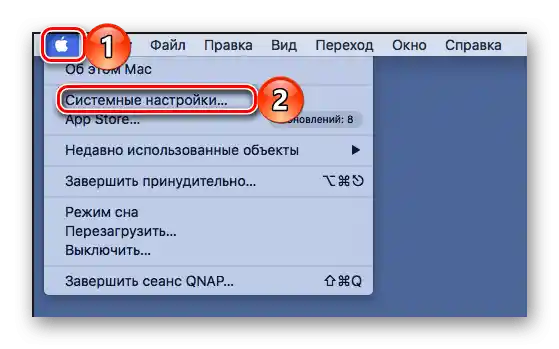
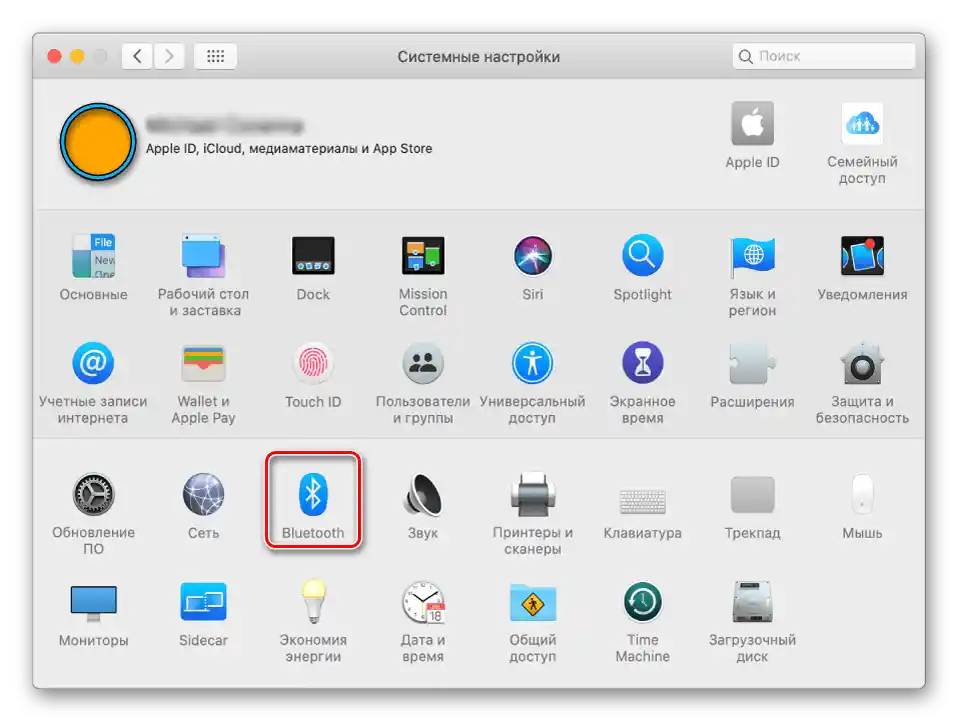
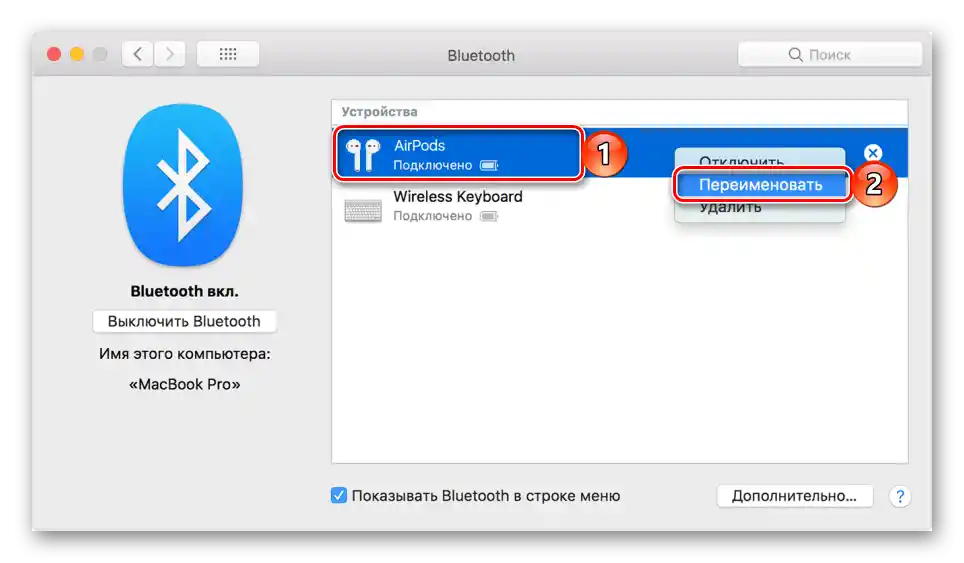
Ime dodatka, ki ste ga določili, se bo prikazalo v meniju "Bluetooth" in v enakem razdelku "Sistemske nastavitve" macOS.
Opomba: Ko priključite slušalke na drug računalnik ali prenosnik Apple, se lahko njihovo ime ponastavi na privzeto.